Excluir uma conta Run As da Automação do Azure
Importante
As contas da Execução de Automação do Azure, incluindo a Execução Clássica, foram desativadas em 30 de setembro de 2023 e substituídas por Identidades Gerenciadas. Você não poderá mais criar ou renovar contas Run as por meio do portal do Azure. Para mais informações, ver Migrar de contas Run As existentes para uma identidade gerida.
As contas Run As na Automatização do Azure permitem a autenticação para gerir recursos no Azure Resource Manager ou no Modelo de implementação clássica do Azure através de runbooks e outras funcionalidades de Automatização. Este artigo descreve como excluir uma conta Run As ou Classic Run As. Quando executar esta ação, a conta de Automatização é mantida. Depois de excluir a conta Run As, você pode recriá-la no portal do Azure ou com o script do PowerShell fornecido.
Permissões para contas Run As e contas Run As clássicas
Para configurar, atualizar ou excluir uma conta Run As e uma conta Run As clássica, você deve ser:
Um proprietário do aplicativo Microsoft Entra para a conta Run As
(ou)
Um membro em uma das seguintes funções do Microsoft Entra
- Administrador da Aplicação
- Administrador de Aplicações na Cloud
Eliminar uma conta Run As ou Run As Clássica
No portal do Azure, abra a conta de Automatização.
No painel esquerdo, selecione Executar como contas na seção de configurações da conta.
Nas propriedades Contas Run As, selecione a conta Run As ou a conta Run As Clássica que quer eliminar.
No painel Propriedades da conta selecionada, clique em Excluir.
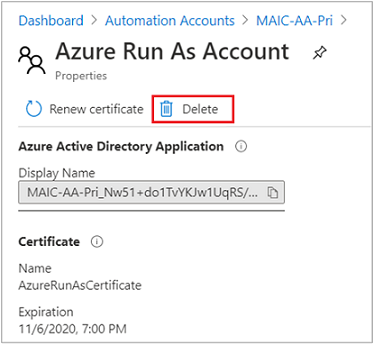
Enquanto a conta estiver a ser eliminada, pode acompanhar o progresso em Notificações a partir do menu. As contas Run As não podem ser restauradas após a exclusão.
Nota
Recomendamos que você exclua a conta Run As do portal de conta de automação. Como alternativa, você pode excluir a entidade de serviço da pesquisa de> registros de aplicativo do portal> Microsoft Entra ID e selecionar o nome da sua conta de automação e, na página Visão geral, selecionar Excluir.
Próximos passos
- Use a identidade gerenciada atribuída ao sistema.
- Use a identidade gerenciada atribuída pelo usuário.